I denna handledning visar jag dig hur du enkelt och effektivt kan redigera bilder från Lightroom Classic CC i Photoshop. Integrationen mellan båda programmen är extremt användbar och ger dig möjligheten att dra nytta av Photoshop's omfattande redigeringsalternativ samtidigt som du behåller de anpassningsbara utvecklingsinställningarna från Lightroom. Denna guide tar dig steg för steg genom processen, vad du bör vara uppmärksam på och vilka inställningar som är optimala för att dra fördel av båda programmen.
Viktigaste insikter
- Redigering i Photoshop sker idealiskt sett i PSD-format för att spara utrymme och säkra kvaliteten.
- Användningen av smartobjekt i Photoshop gör det möjligt för dig att redigera dina Lightroom-inställningar i efterhand.
- Processen är flexibel och underlättar arbetet med externa redigeringsprogram och plugins.
Steg-för-steg-guide
Förberedelse av inställningar i Lightroom
Innan du börjar redigera dina bilder i Photoshop måste du se till att dina inställningar i Lightroom är korrekt konfigurerade. Du bör kontrollera inställningarna för extern redigering. Klicka i Lightroom på "Redigera" och välj "Inställningar". Se till att inställningarna för filtyp är inställda på PSD, eftersom PSD bäst stöds av Photoshop.
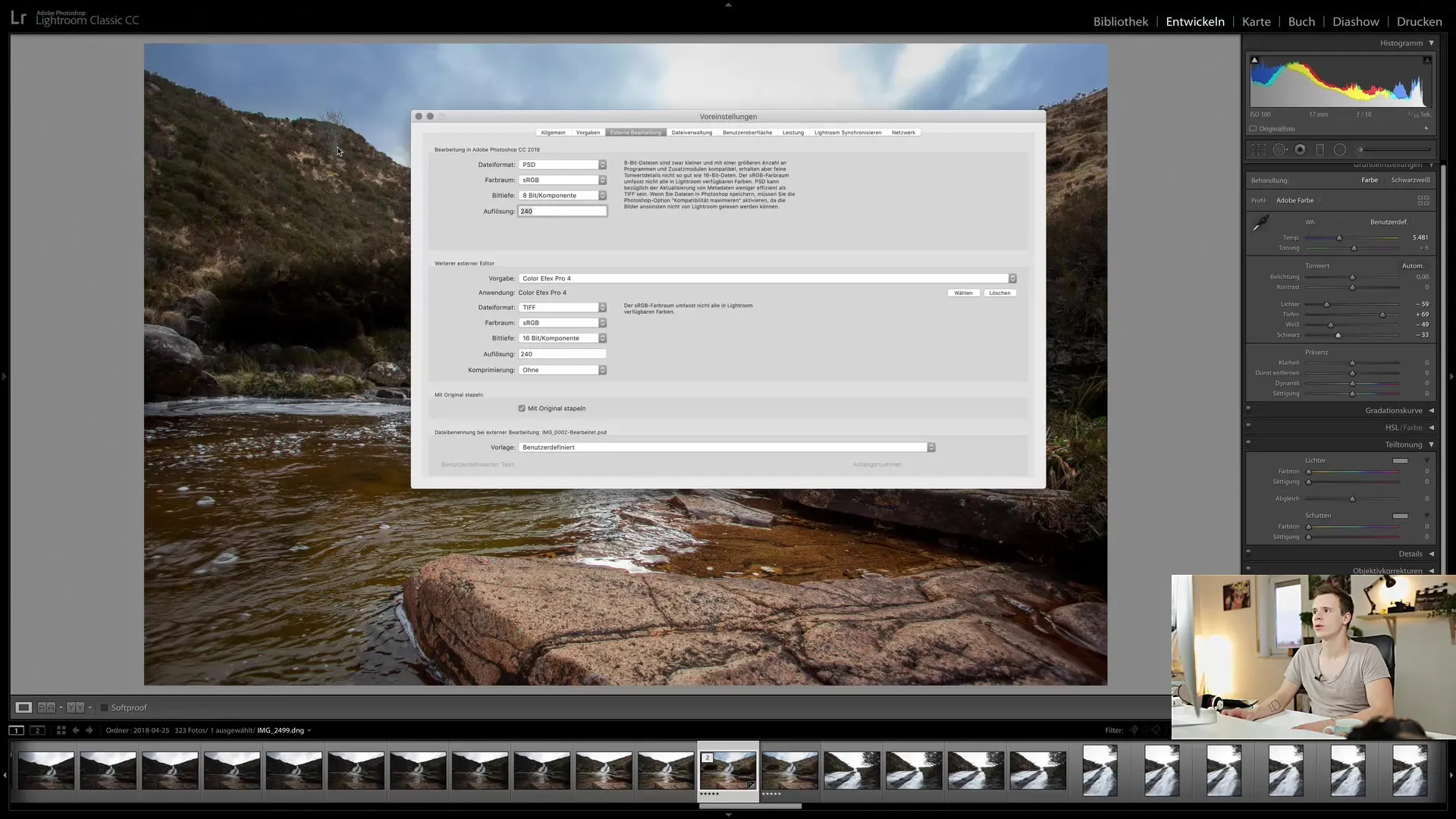
Även om TIF-formatet också stöds, kräver det mer utrymme. PDF-filer erbjuder bättre komprimering, vilket innebär att du sparar mer utrymme om du använder PSD. Dessutom lämnar användningen av 8-bitarstiep vanligtvis de flesta behov täckta och möjliggör att du kan återgå till ikoniska stilar i Photoshop. För grundläggande redigering i Lightroom är 8-bitar mer än tillräckligt.
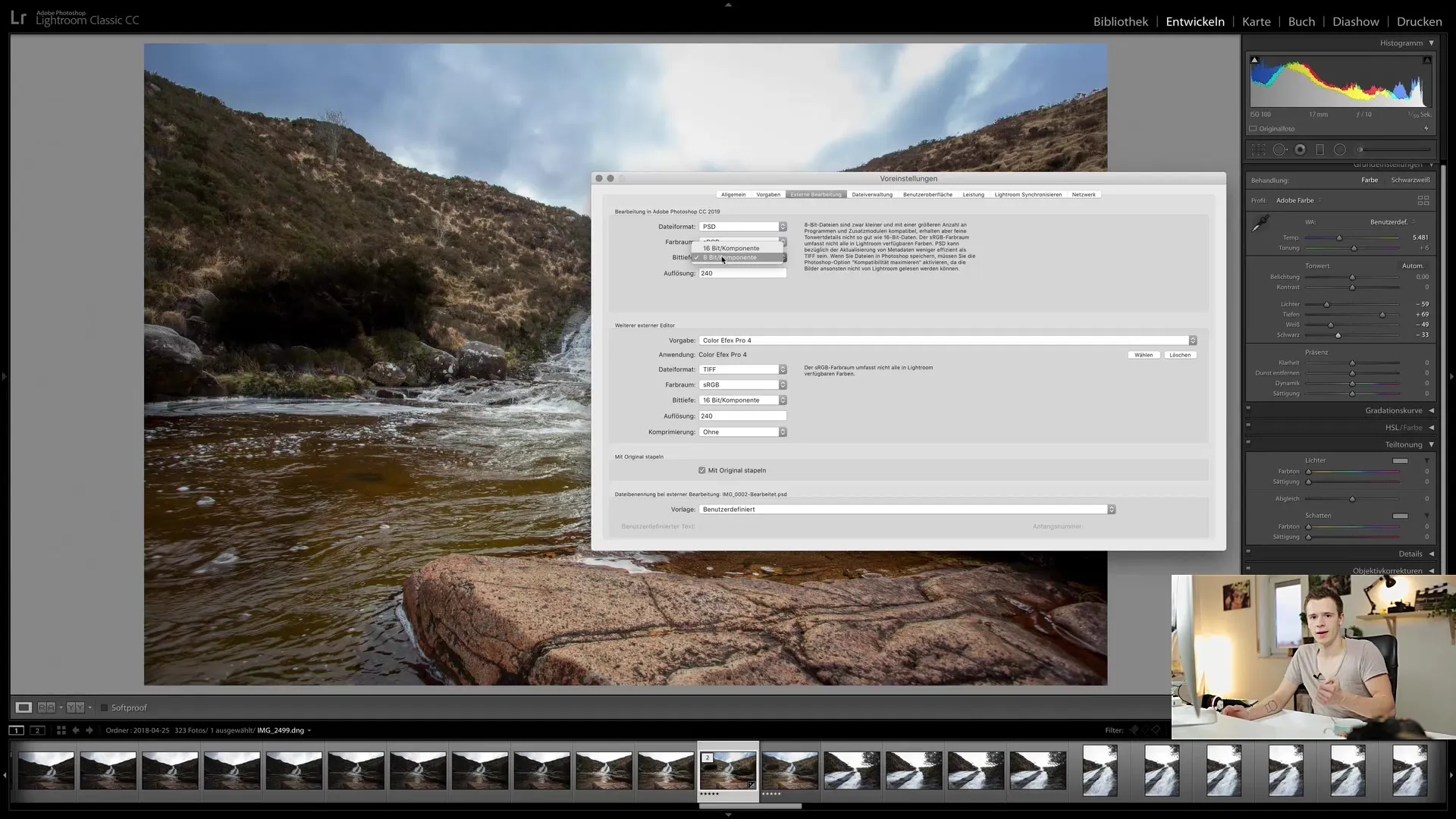
Kontrollera även färgutrymmet och se till att det är inställt på sRGB. Upplösningarna är inte särskilt viktiga i detta sammanhang om du inte planerar att skriva ut bilden.
Val av bild och öppning i Photoshop
Välj nu bilden som du vill redigera. Högerklicka på bilden i Lightroom öppnar ett snabbmeny. Här kan du välja om du vill redigera bilden i Photoshop som smartobjekt. Smartobjekt erbjuder många fördelar som gör det lättare att se och ändra justeringar gjorda i Lightroom.
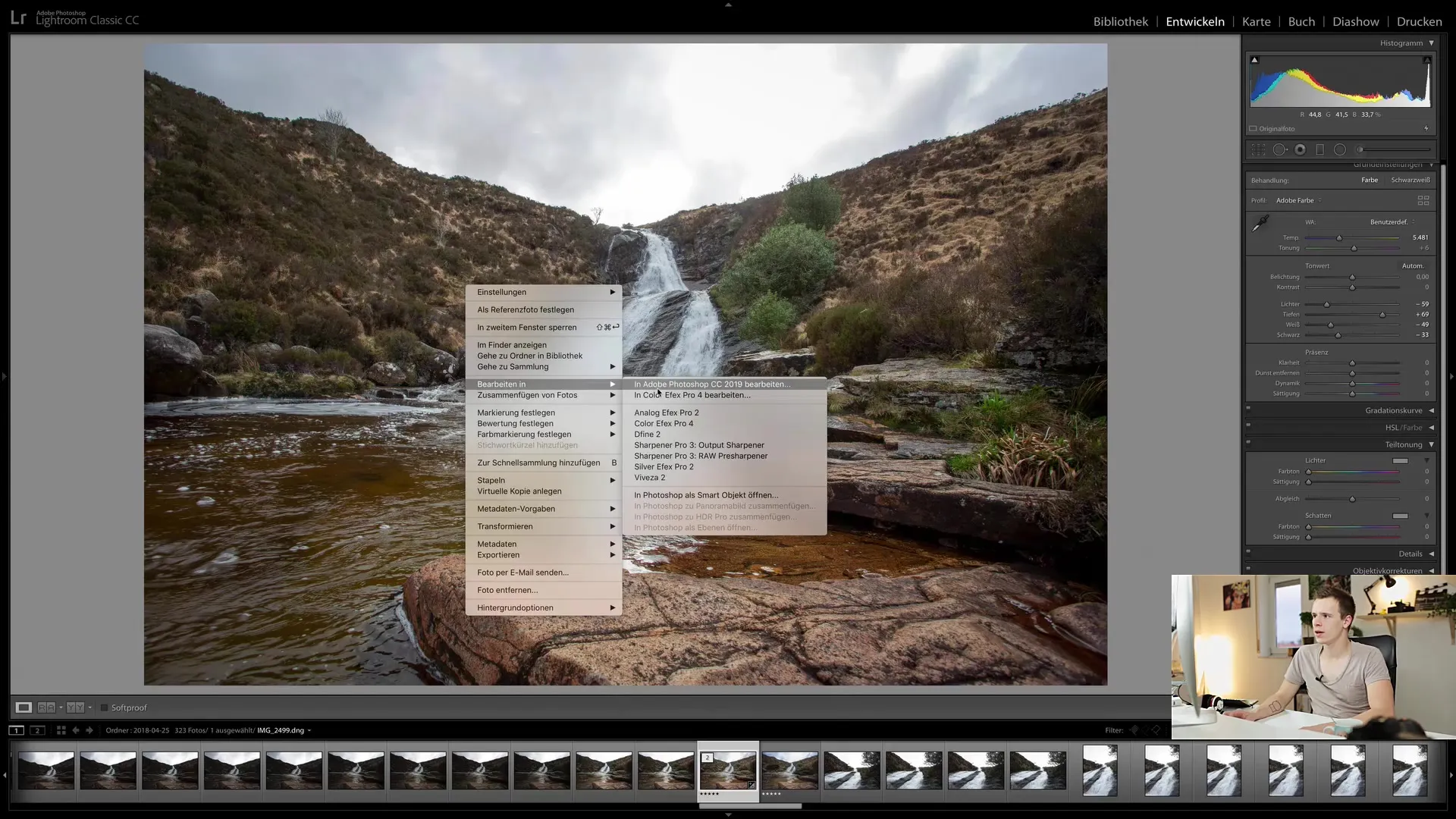
Välj alternativet "Öppna i Photoshop som smartobjekt". Detta säkerställer att du alltid ser de senaste justeringarna i Photoshop när du ändrar redigeringar i Lightroom.
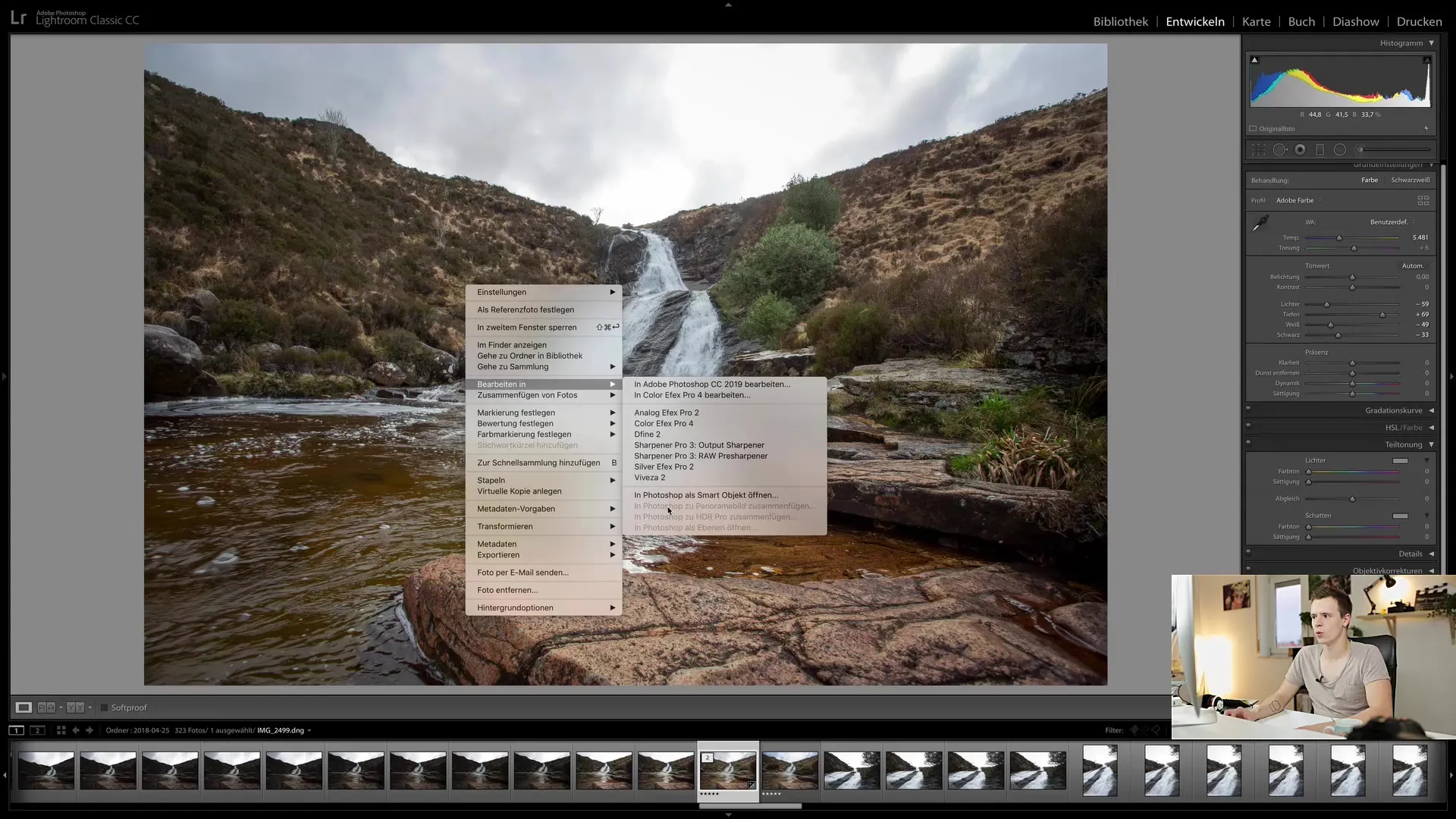
Genomförande av redigeringar i Photoshop
När din bild är öppnad i Photoshop kan du börja redigera. Du har tillgång till alla verktyg som Photoshop erbjuder. En stor fördel med smartobjekt är att du fortfarande kan se och ändra Lightroom-effekterna i Photoshop. För att visa eller ändra dina Lightroom-anpassningar behöver du bara dubbelklicka på smartobjektet.
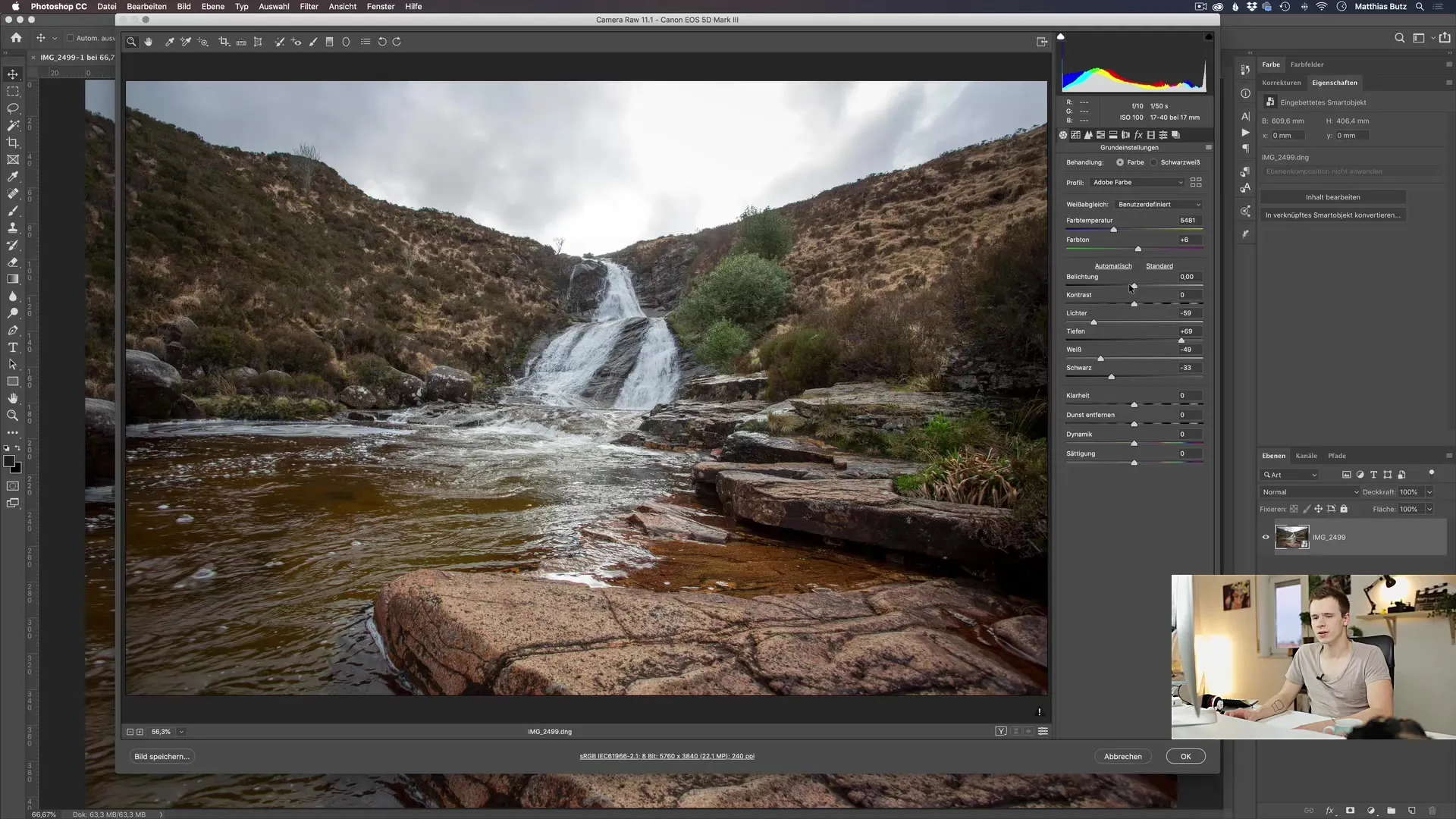
Till exempel, om du upptäcker att din bild borde vara lite ljusare, kan du ändra det direkt i Photoshop utan att förlora de ursprungliga redigeringsinställningarna.
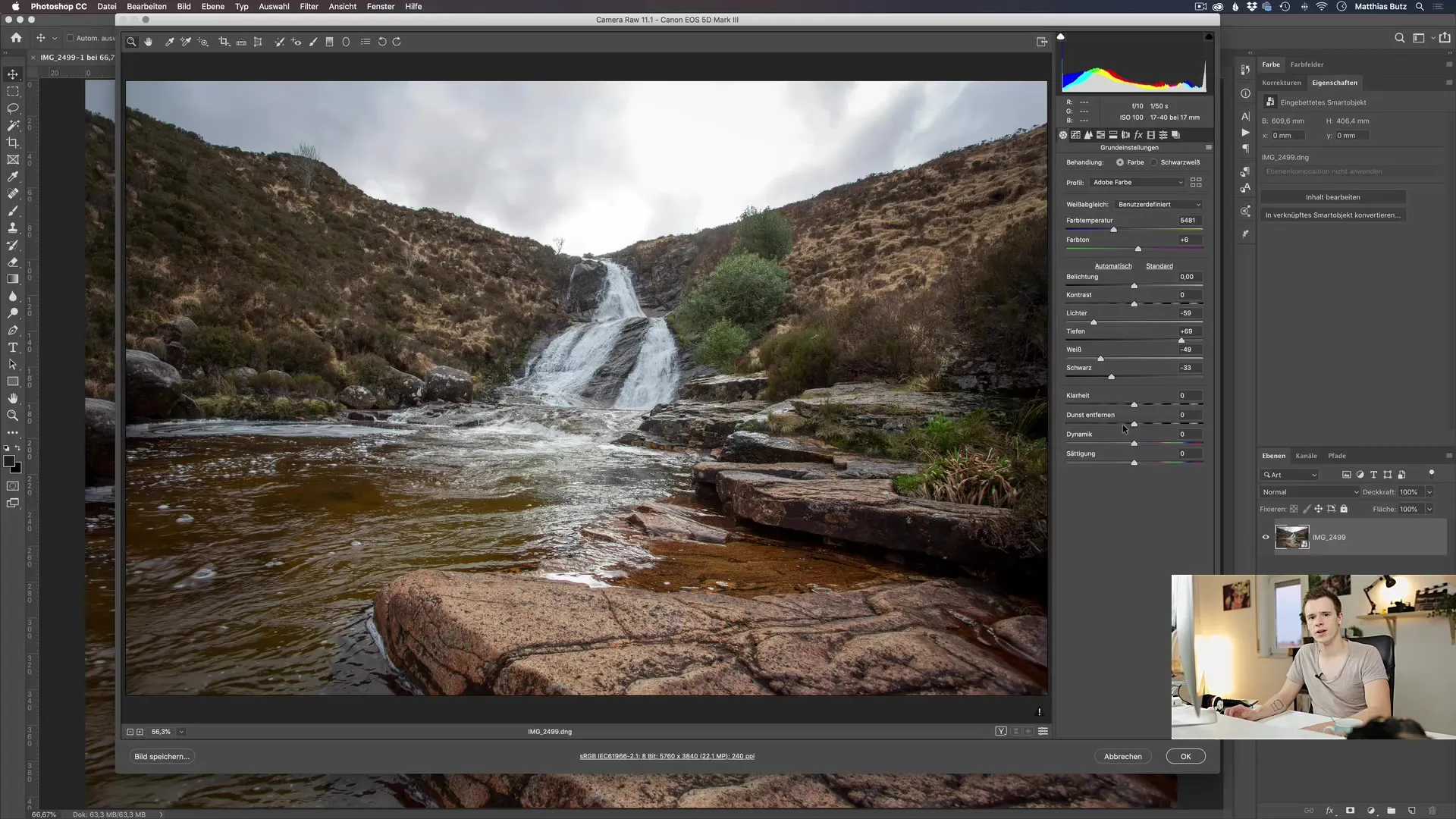
När du är klar med redigeringen, spara enkelt bilden. Du kan göra detta genom att välja "Fil" och sedan "Spara", eller helt enkelt använda tangentkombinationen "Ctrl + S" eller "Cmd + S".
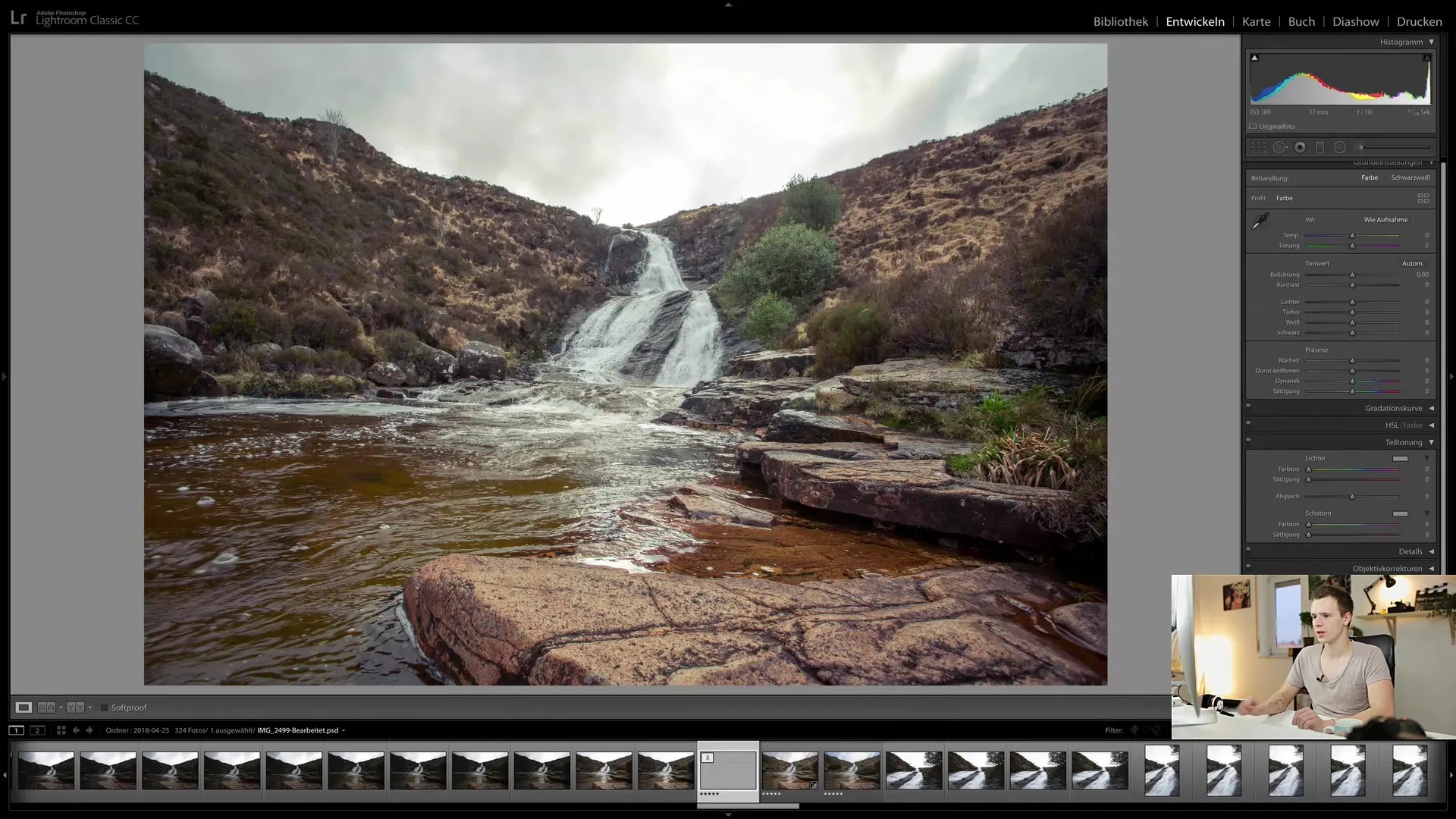
Detta uppdaterar den redigerade bilden i Lightroom och du kan se ändringarna omedelbart.
Återgång till Lightroom
Om du vill fortsätta redigera bilden i Lightroom, hur gör du då det? Du kan helt enkelt högerklicka på bilden i Lightroom och välja "Redigera i Photoshop". Det finns olika alternativ som "Redigera kopia" eller "Redigera original". Det är rekommenderat att välja alternativet "Redigera original" för att hålla processen tydlig.
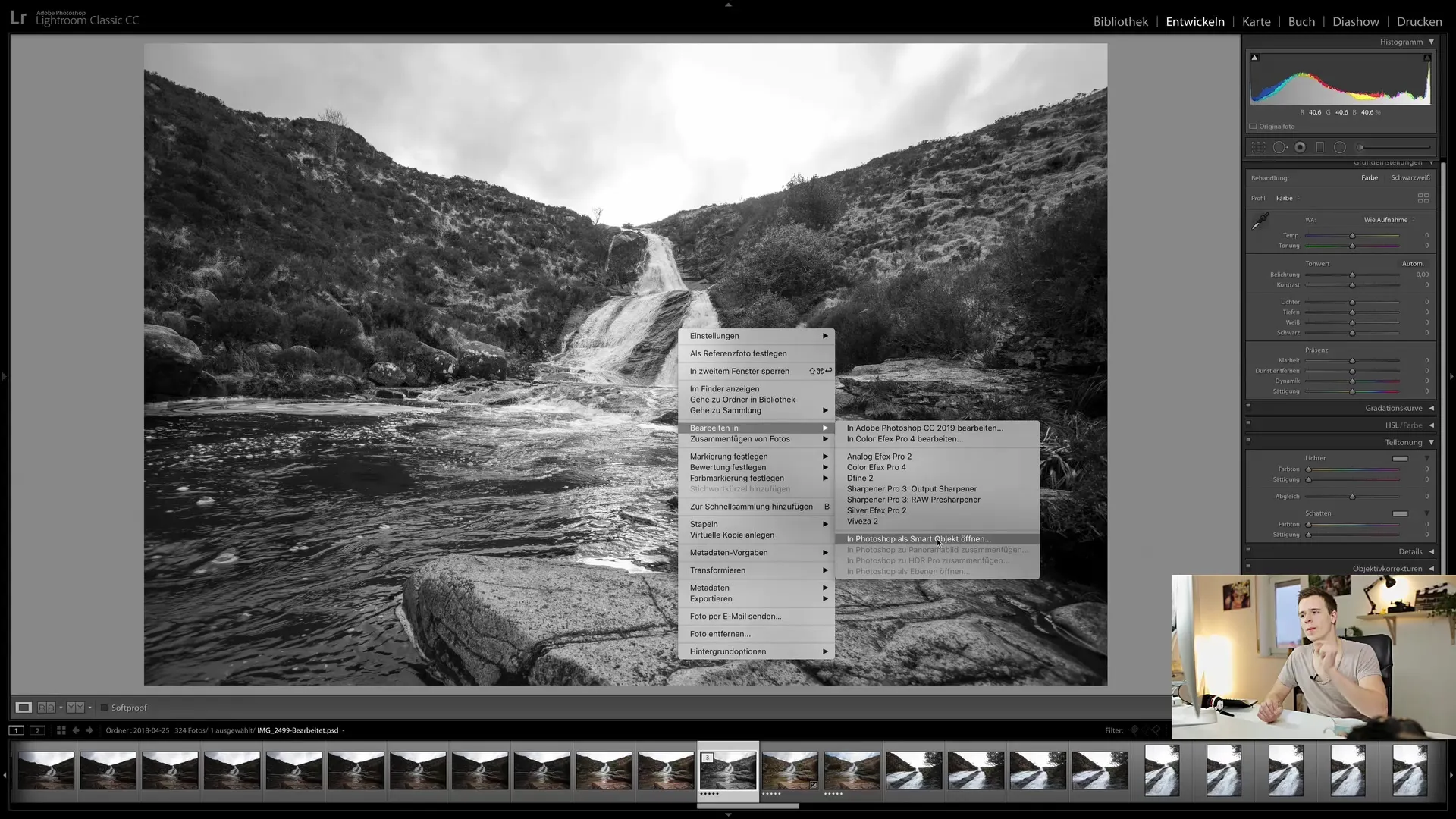
Denna metod skapar en tydlig uppdelning mellan redigeringar i Lightroom och Photoshop.
Användning av externa plugins
Du kan också inkludera externa plugins i dina redigeringar. Öppna Photoshop igen och redigera bilden med det önskade pluginet. Det bästa är att alla filer förblir organiserade i en stapel. Om du redigerar olika versioner av bilden kan du hålla reda på dem och hantera allt på en plats.
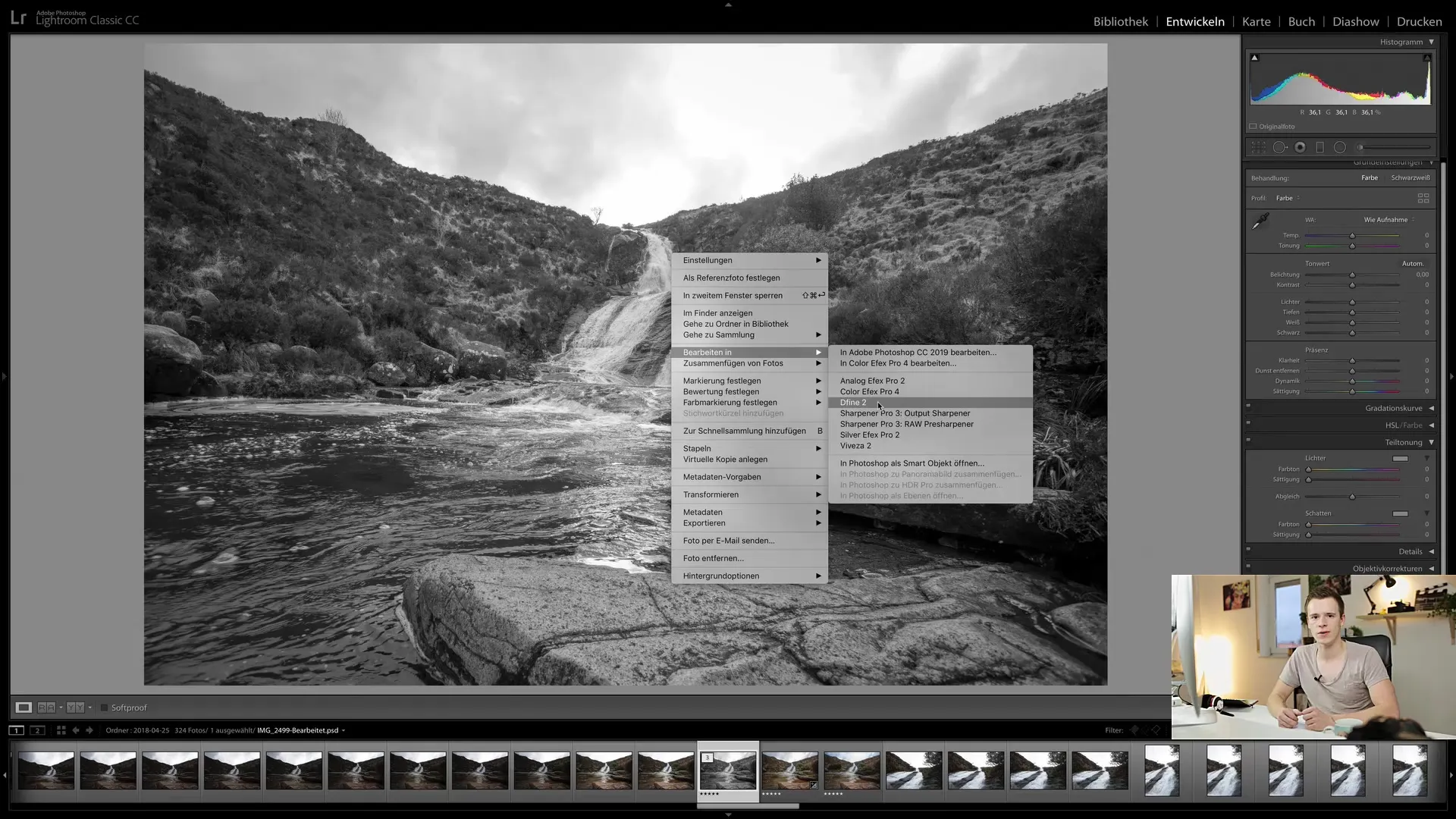
Sammanfattning
I den här handledningen har du lärt dig hur du överför dina bilder från Lightroom till Photoshop och använder de bästa inställningarna och metoderna. Användningen av smartobjekt och utbytet mellan de två programmen gör redigeringsprocessen betydligt effektivare och flexiblare. Oavsett om du vill göra små justeringar eller omfattande retuschering, båda programmen ger dig verktygen för det.
Vanliga frågor
Vilken fördel har smartobjekt i Photoshop?Smartobjekt gör det möjligt för dig att ändra Lightroom-justeringar i efterhand samtidigt som du fortsätter använda Photoshop-verktyg.
Varför ska jag använda PSD istället för TIF?PSD-filer har en bättre komprimering och sparar utrymme jämfört med TIF-filer.
Kan jag fortsätta redigera i Photoshop efter att jag har sparat det?Ja, du kan när som helst öppna Photoshop-filen igen och fortsätta redigera.


